如何给Win7桌面便签添加关闭提醒防止桌面便签误删 给Win7桌面便签添加关闭提醒防止桌面便签误删的方法
发布时间:2017-07-04 13:38:15 浏览数:
今天给大家带来如何给Win7桌面便签添加关闭提醒防止桌面便签误删,给Win7桌面便签添加关闭提醒防止桌面便签误删的方法,让您轻松解决问题。
Win7系统中有一个自带的便签小工具,可以让用户在桌面上记录一些容易遗忘的小事件。然而放在桌面上的便签可能因为用户不小心关闭掉或桌面被个别软件强行重启桌面,导致桌面便签不见,一些信息资料遗失,让用户懊恼不已。阅读下文了解怎么给Win7桌面便签添加关闭提醒防止桌面便签误删。
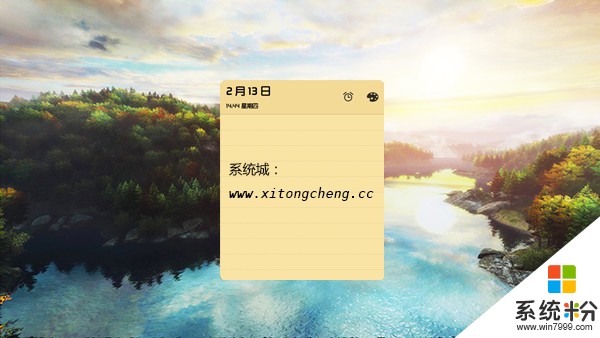
操作步骤:
1、按Win+R键,打开运行,输入regedit,点击确定;

2、在注册表编辑器界面中,展开至HKEY_CURRENT_USERSoftwareMicrosoftWindowsCurrentVersionAppletsStickyNotes;
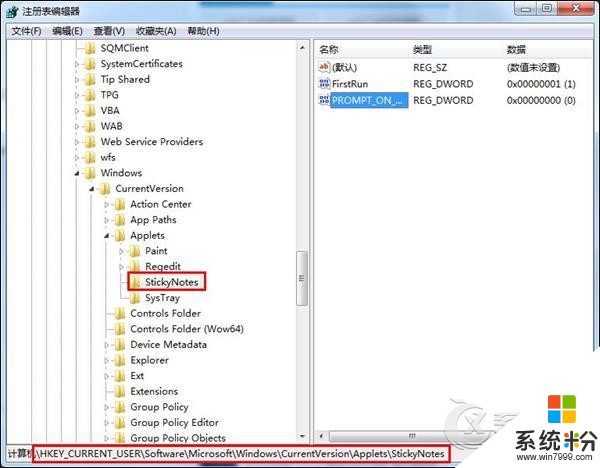
3、在右侧找到并双击打开PROMPT_ON_DELETE,将数据数值修改为“00000001”,点击确定即可。
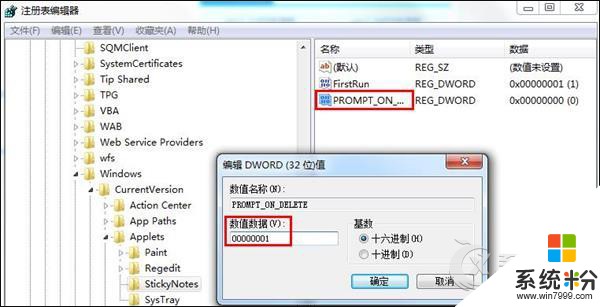
以上便是关于Win7桌面便签添加关闭提醒防止桌面便签误删的注册表修改设置。完成以上设置后,下次误关闭便签系统就会提示是否删除,防止造成误删。
以上就是如何给Win7桌面便签添加关闭提醒防止桌面便签误删,给Win7桌面便签添加关闭提醒防止桌面便签误删的方法教程,希望本文中能帮您解决问题。